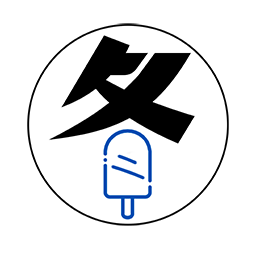VMware安装Ubuntu
VMware安装Ubuntu
下载安装VMware和Ubuntu
VMware下载地址(官网):https://www.vmware.com/cn/products/workstation-player.html
这里下载的版本是VMware Workstation Player 16.2.3
Ubuntu下载地址(阿里云镜像):http://mirrors.aliyun.com/ubuntu-releases/22.04/
这里下载的是ubuntu-22.04-desktop-amd64.iso
安装VMware并运行。
创建虚拟机并安装镜像
选择创建新虚拟机
选择安装程序光盘映像文件(iso),选择下载的Ubuntu镜像。
输入计算机名、用户名和密码、虚拟机名称和保存位置,其他设置保持默认,完成创建。
完成创建后会自动启动虚拟机,根据提示完成Ubuntu的后续设置。
键盘布局选择Chinese-Chinese。
由于目的是搭建开发环境,所以app可以选择最小化安装,只安装浏览器和基础工具(不安装office套件和媒体播放器)。
之后根据提示完成后续的设置直到完成安装,根据提示重启虚拟机。
首次重启后会提示需要更新软件,点击更新即可,更新完成后再次重启。
至此,Ubuntu安装完成。
安装VMware Tools
尽管客户机操作系统在未安装 VMware Tools 的情况下仍可运行,但许多 VMware 功能只有在安装 VMware Tools 后才可用。
例如只有安装了VMware Tools,才能实现主机与虚拟机之间的文件共享,同时可支持自由拖拽和跨系统复制粘贴的功能,且虚拟机屏幕也可实现全屏化。
如果网络连接正常,在安装Ubuntu镜像的时候会自动安装VMware Tools。如果没有安装,则需要手动安装。
打开终端(快捷方式Ctrl+Alt+T),
sudo apt-get install open-vm-tools-desktop
切换软件源
打开Ubuntu的设置面板(settings),在左侧的分类中找到About(最后一个),选中后点击右侧的Software & Updates,在弹出的窗口中选择Download from,选择other,找到china,选择mirros.aliyun.com,确定,输入密码,保存。
这样,Ubuntu就已经将软件源切换成阿里的镜像源了。
设置中文并安装中文输入法
打开设置面板,在左侧的分类中找到Region & Language,选中后右侧的Language改成Chinese。
现在会提示重启生效。先不要重启,点击上方的Manage Installed Languages,会显示语言支持没有完全安装,点击安装并输入密码开始安装。
安装完成后重启。
现在Ubuntu的系统界面变成中文了。
首次重启完成时会询问是否”将标准文件夹更新到当前语言“,根据自己需要选择,但个人建议不要更新,毕竟中文文件夹名称常常是导致各种疑难杂症的原因。
接下来安装中文输入法,本文使用fcitx框架安装谷歌输入法。
打开终端,
sudo apt-get install fcitx-googlepinyin
安装完成后打开菜单栏,搜索language support(语言支持)并打开,最下面一行键盘输入法系统默认是iBus,点击下拉菜单切换到fcitx(系统初始没有fctix,安装fcitx-googlepinyin的时候会装好fcitx),然后重启。
重启之后右上角状态栏会增加一个键盘图标,点击下拉菜单可以进行进一步设置。
切换输入法的快捷键是ctrl+space。
至此,Ubuntu中文界面及中文输入法安装完成。